win10怎么修改后缀名?win10修改文件后缀的方法!
发布时间:2017-04-06 20:29:32 浏览数:
有些时候我们需要修改文件的后缀名,但是文件却只显示文件名,没有后缀名导致无法修改,该怎么办呢?今天【系统粉】就给大家分享在win10系统中修改文件后缀名的操作方法。
步骤:
1、首先打开【此电脑】,在工具栏上点击【查看】,在右侧勾选【文件扩展名】;
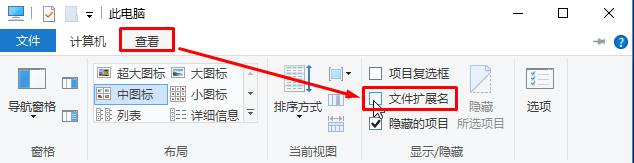
2、在需要修改后缀名的文件上我们就可以看到已经出现了后缀名,单击鼠标右键,点击【重命名】;
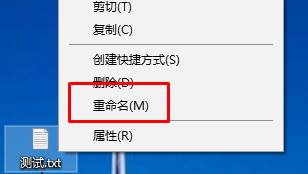
3、我们将后缀名修改完成后,按下回车键,在弹出的框中点击【是】即可。
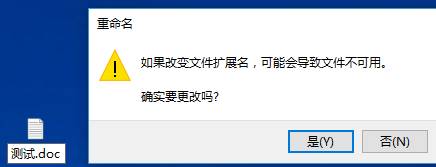
以上就是win10修改文件后缀名的操作方法。
步骤:
1、首先打开【此电脑】,在工具栏上点击【查看】,在右侧勾选【文件扩展名】;
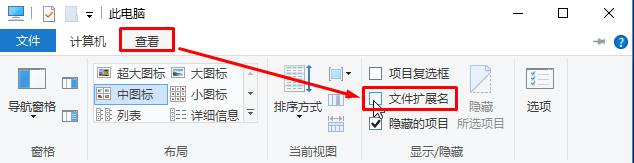
2、在需要修改后缀名的文件上我们就可以看到已经出现了后缀名,单击鼠标右键,点击【重命名】;
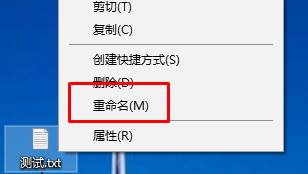
3、我们将后缀名修改完成后,按下回车键,在弹出的框中点击【是】即可。
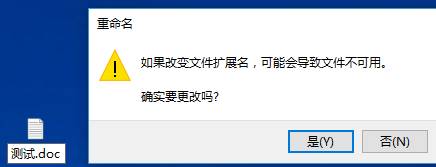
以上就是win10修改文件后缀名的操作方法。